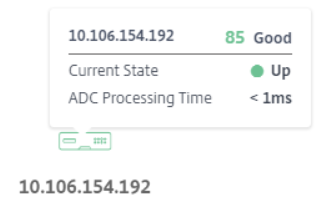Graphique de service pour les applications
Pour afficher le graphique de service d’une application :
-
Accédez à Applications > Tableau de bord.
-
Sélectionnez une application.
La page des détails de l’application s’affiche.
-
Sélectionnez la durée et cliquez sur Graphique de service.
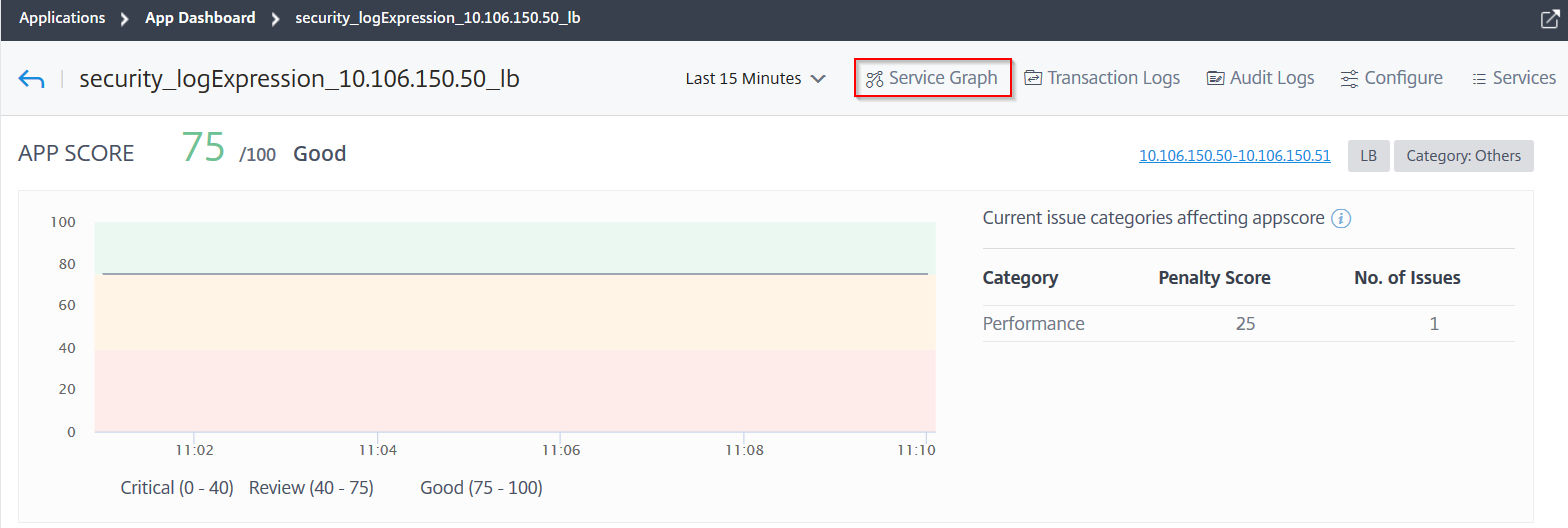
La page du graphique de service s’affiche pour l’application sélectionnée.
Vous pouvez afficher le graphique de service dans la Vue Application ou dans la Vue Fonctions réseau.
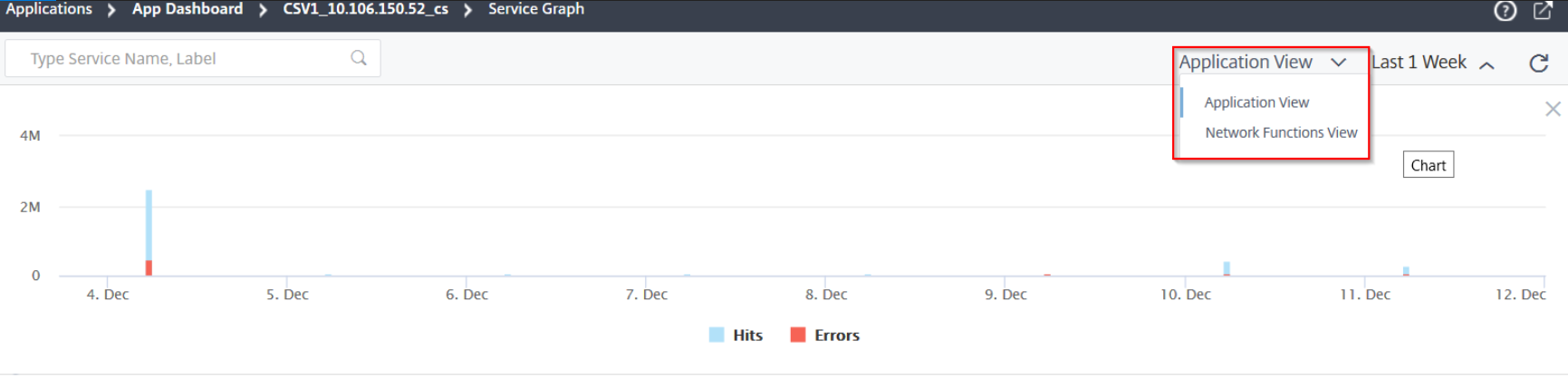
Vous pouvez également faire glisser et sélectionner les hits et les erreurs pour modifier les résultats.

Vue Application
Affiche l’aperçu de la configuration de l’application. Dans cette vue, vous pouvez visualiser la communication entre le client, NetScaler et les applications web.
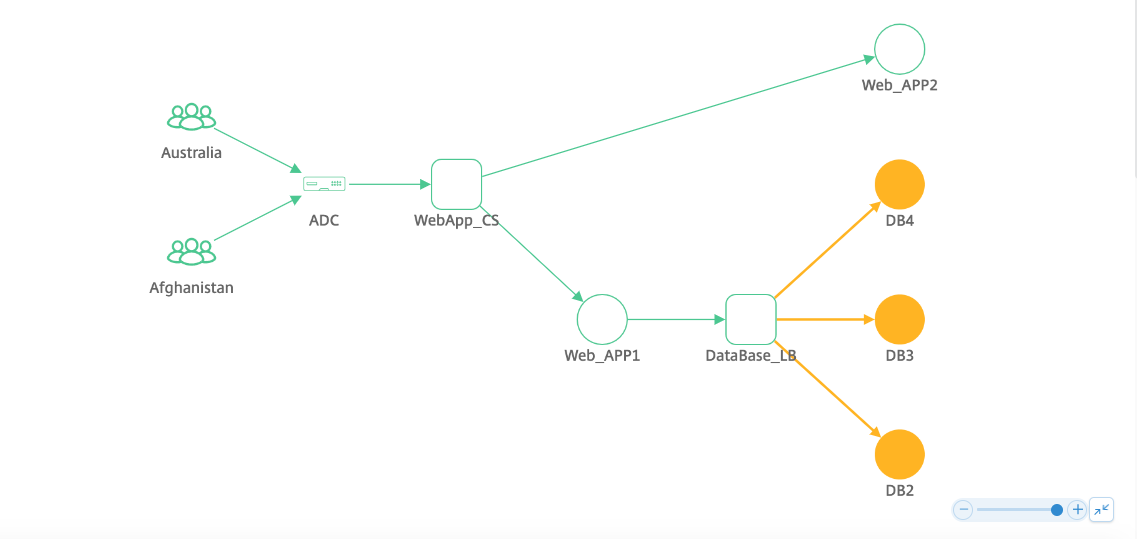
Vue Fonctions réseau
Affiche les serveurs virtuels associés à l’application. Dans cette vue, vous pouvez visualiser si le NetScaler communique avec :
-
Un serveur virtuel de commutation de contenu pour accéder à l’application
-
Un serveur virtuel d’équilibrage de charge pour accéder à l’application
-
Les deux serveurs virtuels de commutation de contenu et d’équilibrage de charge pour accéder à l’application
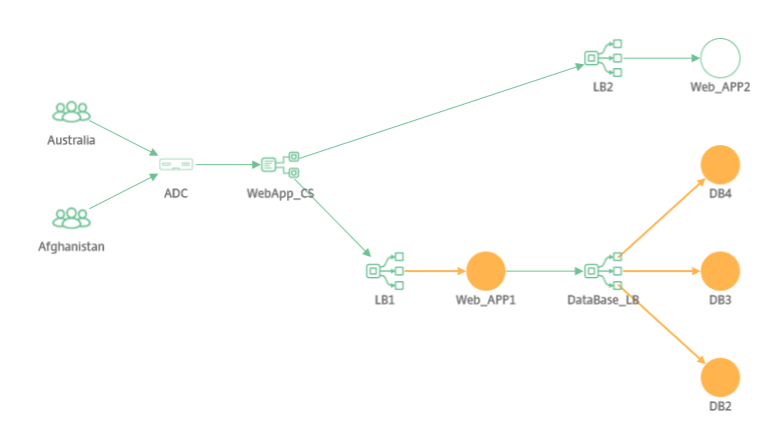
Pour une application GSLB, les détails sont affichés avec le centre de données et NetScaler.
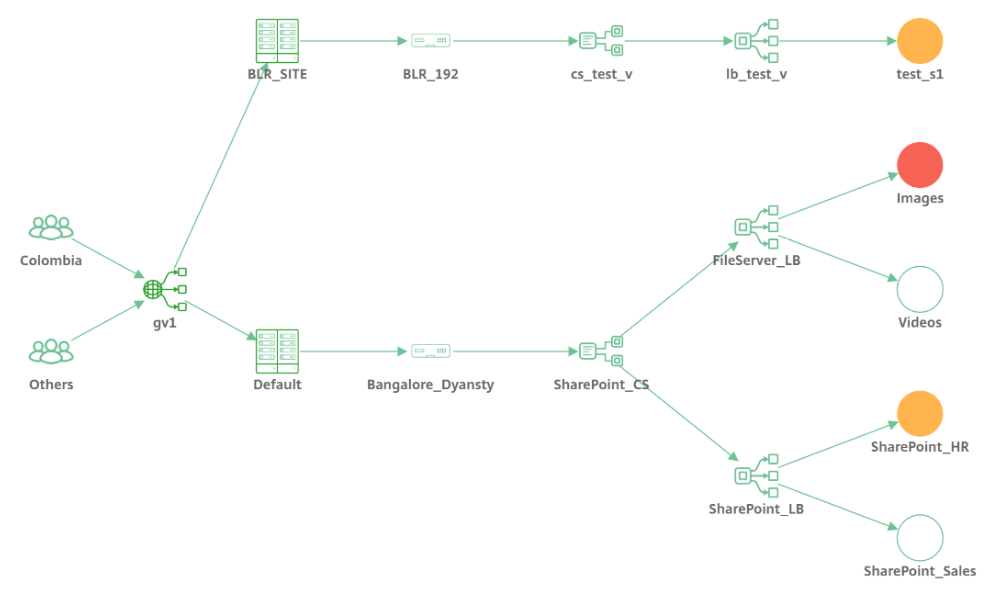
Vue du graphique de service pour les transactions inactives
Si aucune transaction active ne se produit entre NetScaler et l’application web, le graphique de service affiche uniquement la configuration de base de l’application (sans client ni NetScaler).
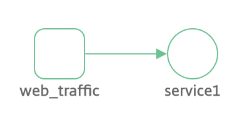
Lorsque vous passez le pointeur de la souris sur un service ou un serveur virtuel, les détails sont affichés comme 0 pour toutes les métriques en raison de l’absence de transactions.
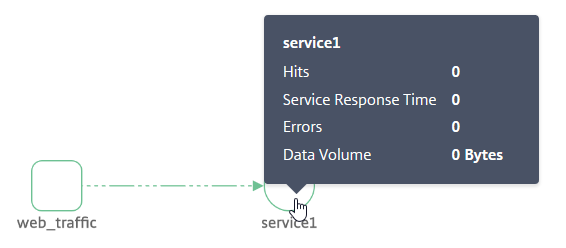
Analyser les métriques
Passez le pointeur de la souris sur chaque service pour afficher les détails des métriques, soit dans la Vue Application, soit dans la Vue Fonctions réseau.
Métriques client
Passez le pointeur de la souris sur le client pour afficher les métriques client.
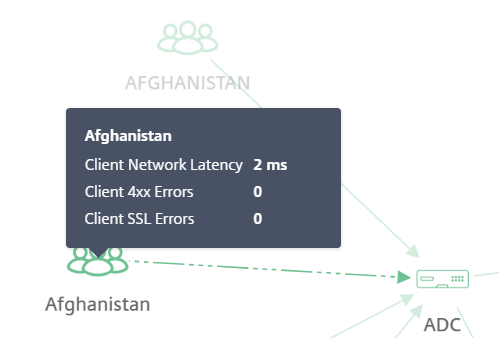
-
Latence réseau client – Indique la latence réseau du client.
-
Erreurs client 4xx – Indique le nombre total d’erreurs 4xx survenues côté client.
-
Erreurs SSL client – Indique le nombre total d’erreurs SSL du client.
Métriques de fonction réseau
Passez le pointeur de la souris sur un service d’équilibrage de charge ou de commutation de contenu pour afficher les détails des métriques.
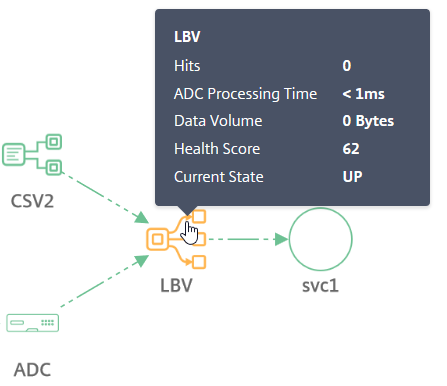
-
Hits – Indique le nombre total de hits reçus par le serveur virtuel
-
Temps de traitement NetScaler – Indique le temps de traitement moyen par l’instance NetScaler
-
Volume de données – Indique le volume total de données traitées par le serveur virtuel
-
Score de santé – Indique le score de l’application
-
État actuel – Indique l’état actuel du serveur virtuel
Métriques de service
Passez le pointeur de la souris sur un service (application web) pour afficher les métriques.
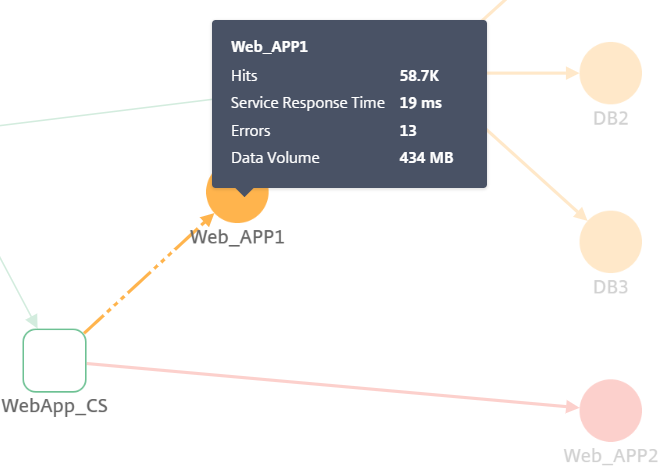
-
Hits – Indique le nombre total de hits reçus par le service
-
Temps de réponse du service – Indique le temps de réponse moyen du service
-
Erreurs – Indique le nombre total d’erreurs survenues depuis le service
-
Volume de données – Indique le volume total de données traitées par le service
Métriques NetScaler (uniquement pour les applications GSLB)
Passez le pointeur de la souris sur le NetScaler pour afficher les métriques.
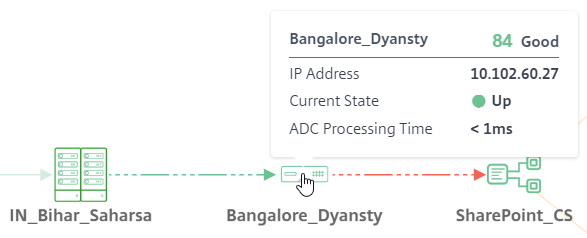
-
Affiche le nom d’hôte et le score NetScaler actuel. Le score est calculé en fonction des différents problèmes potentiels de NetScaler. Pour plus d’informations, consultez Score d’instance.
-
Adresse IP – Indique l’adresse IP de NetScaler
-
État actuel – Indique l’état de NetScaler, tel que Actif, Inactif ou Hors service
-
Temps de traitement NetScaler – Indique le temps de traitement moyen par l’instance NetScaler
Remarque
Si aucun nom d’hôte n’est attribué à NetScaler :
-L’adresse IP de NetScaler est affichée à la place du nom d’hôte.
-Dans les métriques, les informations d’adresse IP de NetScaler ne sont pas affichées.